Содержание
программа для автоподключения к WiFi
Главная » Полезное и интересное
Крупные города России уже почти полностью покрыты государственным бесплатным интернетом, которым можно воспользоваться с помощью Wi-Fi. В последнее время массово идёт подключение почти всех общественных точек. Изначально покрытие было именно в метрополитене, так как по статистике люди там проводят куда больше времени.
Не задача в том, что раньше нужно было постоянно авторизовываться для доступа к сети. Сейчас процедуру немного упростили, но процедуру авторизации так и не убрали. Сегодня в статье мы поговорим о том, как произвести автоматический вход в сети WiFi в государственном метро. Сначала я распишу саму процедуру авторизации, а в самом конце расскажу про автономный вход.
Содержание
- Авторизация
- По номеру телефона
- Через портал ГосУслуги
- Программа для автоматического подключения к сети
- Задать вопрос автору статьи
Авторизация
И так, чтобы иметь доступ к бесплатной сети, нужно пройти регистрацию через портал Госуслуги. Но также можно получить доступ через SMS. Процедура привязки идёт по MAC-адресу телефона.
Но также можно получить доступ через SMS. Процедура привязки идёт по MAC-адресу телефона.
- Для начала с телефона или планшета включите вай-фай поиск. Подключитесь к сети с любым упоминанием слова «Метро».
- Попробуем зайти на любую Web-страницу и видим окно входа. Нажимаем на нижнюю кнопку.
Теперь у вас есть выбор. Если у вас есть учетная запись на Госуслугах, то можете пройти авторизацию через государственный портал. Или нажмите на первую кнопку.
По номеру телефона
- Вас попросят ввести номер мобильного телефона, с которого вы сейчас пытаетесь авторизоваться. Далее подождите пока на ваш телефон придёт SMS.
- После этого регистрация будет пройдена, и вы сможете пользоваться интернетом.
Через портал ГосУслуги
Вас сразу же перекинет на страницу входа в личный кабинет. Вам нужно ввести данные для авторизации и после этого вы сразу же сможете пользоваться интернетом. Если у вас пока нет учётной записи, то нужно пройти регистрацию. Для этого вам нужно при себе иметь паспорт и СНИЛС.
Для этого вам нужно при себе иметь паспорт и СНИЛС.
Программа для автоматического подключения к сети
В дальнейшем после регистрации нужно будет постоянно нажимать на кнопку входа в общественный вайфай, что не нравится многим. Так же нужно будет обязательно просмотреть блок рекламы. Его, кстати, можно отключить за определённую плату. В качестве альтернативы можно использовать программу «Автовход Wi-Fi в Метро».
Её можно скачать, как «Google Play», так и с «App Store». Я сам не сторонник использования подобных программ, потому что не понятно – как и кем они написаны, но судя по отзывам пользователей, она вполне себе работоспособная. Ничего сложно нет, просто скачиваете её, устанавливаете и запускаете на своём смартфоне. Она будет работать в фоновом режиме.
Будьте очень внимательно в первое время использования программы. Если вы увидите, какие-то проблемы со связью, интернетом, домашним вай-фаем, то нужно сразу же отключить программу и удалить её с устройства.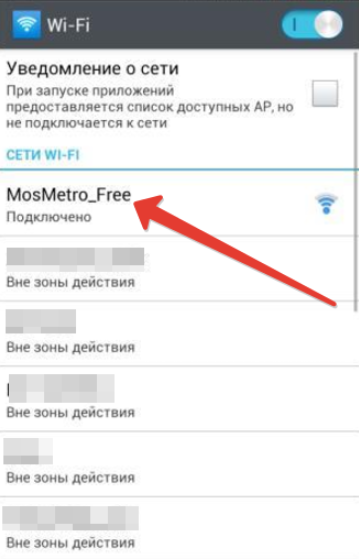 Программное обеспечение спокойно работает в метро: Москвы, Санкт-Петербурга и других городах.
Программное обеспечение спокойно работает в метро: Москвы, Санкт-Петербурга и других городах.
Помогла ли вам эта статья?
1 855 3
Автор статьи
Бородач 1464 статей
Сенсей по решению проблем с WiFiем.
Обладатель оленьего свитера, колчана витой пары и харизматичной бороды.
Любитель душевных посиделок за танками.
автоматический вход, авторизация и способы подключения
В двух крупнейших российских городах появился Wi-Fi в метро. Жители и гости Москвы, Санкт-Петербурга могут воспользоваться бесплатным подключением к Сети во время поездки. Для получения доступа к интернету нужно пройти процедуру авторизации. Также можно настроить Wi-Fi-сеть в метро «автоматический вход».
Содержание
- Общие принципы работы WI-FI в метро
- Как подключить WI-FI в метро Москвы и Санкт-Петербурга
- Регистрация по номеру мобильника, госуслуги или домашний ПК
- Вход и авторизация WI-FI в метро
- Как настроить автоматическую авторизацию в WI-FI метро
- Характеристики приложения «Автовход Wi-Fi в метро»
- Заключение
Общие принципы работы WI-FI в метро
В Москве и Петербурге методы функционирования Wi-Fi различны.
В столичном транспорте каждый вагон оборудован модемом, который ловит Сеть и раздает посетителям. Сигнал передается со станций, созданных в туннелях и подключенных оптическими кабелями к Сети. Находясь в вестибюле метро, подключиться к интернету нельзя.
Вай фай в Петербурге функционирует по другому принципу. Точками доступа оборудованы только станции метро, в самом вагоне роутера нет. При переходе на другую линию придется подключаться к Сети заново. Всего в петербургском метрополитене роутерами оборудовано 18 станций.
Как подключить WI-FI в метро Москвы и Санкт-Петербурга
Обзор и настройка модема D-Link Dir-320
В соответствии с законами РФ, перед получением удаленного доступа к Сети нужно пройти идентификацию. Она делается по номеру сотового телефона или с помощью профиля на сайте «Госуслуг». Если один раз зарегистрироваться через номер телефона, далее повторная авторизация не требуется, и будет производиться автоматическое подключение к вай фай в метро. Войти через «Госуслуги» можно один раз. Для обоих мегаполисов процедура одинаковая.
Войти через «Госуслуги» можно один раз. Для обоих мегаполисов процедура одинаковая.
Важно! К одному номеру телефона подключается до пяти мобильных устройств. Технология фиксирует mac-адреса гаджетов.
Регистрация по номеру мобильника, госуслуги или домашний ПК
Процедура авторизации wifi в метро по номеру:
- нужно активировать Wi-Fi на мобильном устройстве;
- выбрать Сеть mt_free (или Mos Metro free для столицы), подключиться к ней;
- открыть браузер, перейти на любой сайт;
- ввести в появившейся строке номер сотового телефона;
- отправить сообщение «Ок» на номер +79154445444;
- дождаться окончания обработки СМС;
- нажать «Войти в интернет».
В браузере «Опера» могут возникнуть ошибки идентификации. Рекомендуется заходить через Google Chrome или другой поисковик. Стоимость сообщения взимается в соответствии с тарифом оператора.
Через портал «Госуслуг»:
- подключение к сети mt_free;
- переход на любой адрес;
- выбор пункта «Регистрация через «Госуслуги»;
- ввести свой автологин и пароль от аккаунта на «Госуслугах»;
- нажать «Войти в интернет».

Вышеописанные способы используются при входе в Сеть с мобильного телефона или планшета. Чтобы подключиться к вай-фай с ноутбука, нужно сделать следующие шаги:
- для операционной системы Windows: перейти в «Пуск» — «Панель управления»;
- найти «Центр управления сетями и общим доступом»;
- выбрать «Подключение по локальной сети»;
- в меню «Сведения» выбирается «Физический адрес»;
- переход в браузер, нужно открыть любую страницу и ввести вместо «_:_:_:_» мак-адрес устройства.
Затем происходит такая же процедура, как при регистрации с мобильного телефона.
Для ноутбуков Mac OS следует выбрать Finder, затем «Программы», открыть «Терминал» и записать ipconfig. Там находится mac-адрес устройства, который копируется и вводится в соответствующую строку в браузере.
Вход и авторизация WI-FI в метро
После завершения регистрации пользователь будет переведен на сайт gowifi.ru. Через него можно совершать поиск, читать новости, узнавать информацию о курсе валют и погоде.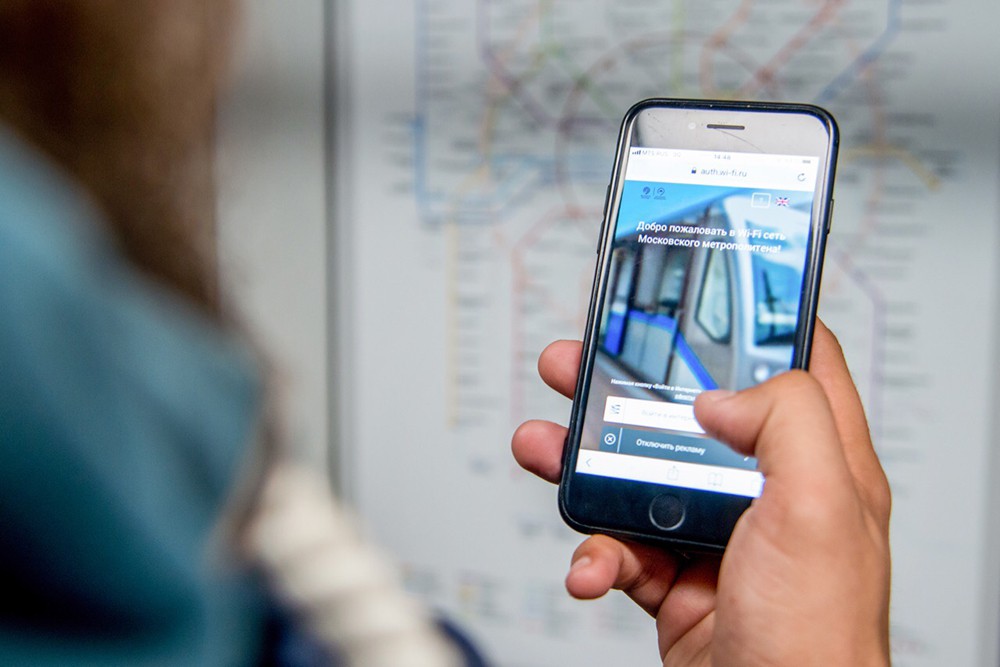
Для повторного входа Wi-Fi в метро при авторизации с телефона нужно:
- включить модуль вай фай, подсоединиться к сети mt_free;
- открыть браузер, нажать «Войти в интернет»;
- далее требуется просмотреть рекламный блок и дождаться окончания процедуры.
Если вход совершался через «Госуслуги», нужно заново авторизоваться.
Рекламный блок можно заблокировать. За процедуру ежемесячно нужно платить.
Важно! Работая с публичными сетями, нельзя забывать о безопасности. Нужно тщательно проверять название вай-фая, к которому происходит подключение. Wi-Fi следует деактивировать, когда им не пользуются. Также нежелательно заходить в свои аккаунты банков, интернет-кошельков, рекомендуется установить двухфакторную аутентификацию в социальных сетях. Хороший антивирус также поможет избежать угрозы. Эти действия помогут обезопасить себя от действий мошенников.
Как настроить автоматическую авторизацию в WI-FI метро
Как пользоваться интернетом «Tele2» в метро Москвы бесплатно
WiFi в метро, автоматический вход, на Android использует специальное приложение. Это утилита «WI-FI метро», и она доступна для устройств на базе «Андроида». Ее можно скачать в Google Play. Утилита самостоятельно ищет нужный вай фай и подключается к нему. Программа работает в фоновом режиме, она бесплатная.
Для iPhone автоматический вход можно выполнить в меню «Настройки». Для этого следует перейти в Wi-Fi, нажать «!». Напротив строк «Автовход» и «Автоподключение» устанавливаются галочки для активации. После этого будет настроена автоматическая авторизация в метро через айфон.
Приложения не исключают процедуру идентификации, они лишь облегчают подключение к сети.
Характеристики приложения «Автовход Wi-Fi в метро»
«Максима Телеком»: WIFI в метро, правила использования
Особенности программы для автоматического входа в сеть Wi-Fi:
- работа в фоновом режиме;
- не тратят много энергии;
- мало весит;
- автоматическое уведомление об успешном входе;
- указывается статус подключения;
- автоматически работает при загрузке системы;
- поддерживает Android 6.
 0;
0; - возможность отключить рекламу;
- можно самостоятельно выбрать цветные или черно-белые иконки уведомления;
- интерфейс подходит для работы на любых экранах.
Перед началом работы с приложением следует пройти процедуру авторизации одним из вышеописанных способов. В приложении возможно сделать так, чтобы реклама не высвечивалась. Услуга платная.
Заключение
«Автовход вай фай в метро» делает поездку более комфортной для пассажиров транспорта. В настоящее время сетью оборудовано московское и петербургское метро. Чтобы начать пользоваться бесплатным интернетом, нужно пройти аутентификацию по номеру телефона или через портал «Госуслуг». Можно настроить автовход в метро в интернет через утилиту для «Андроид» или через настройки в смартфоне Apple.
Подгорнов Илья ВладимировичВсё статьи нашего сайта проходят аудит технического консультанта.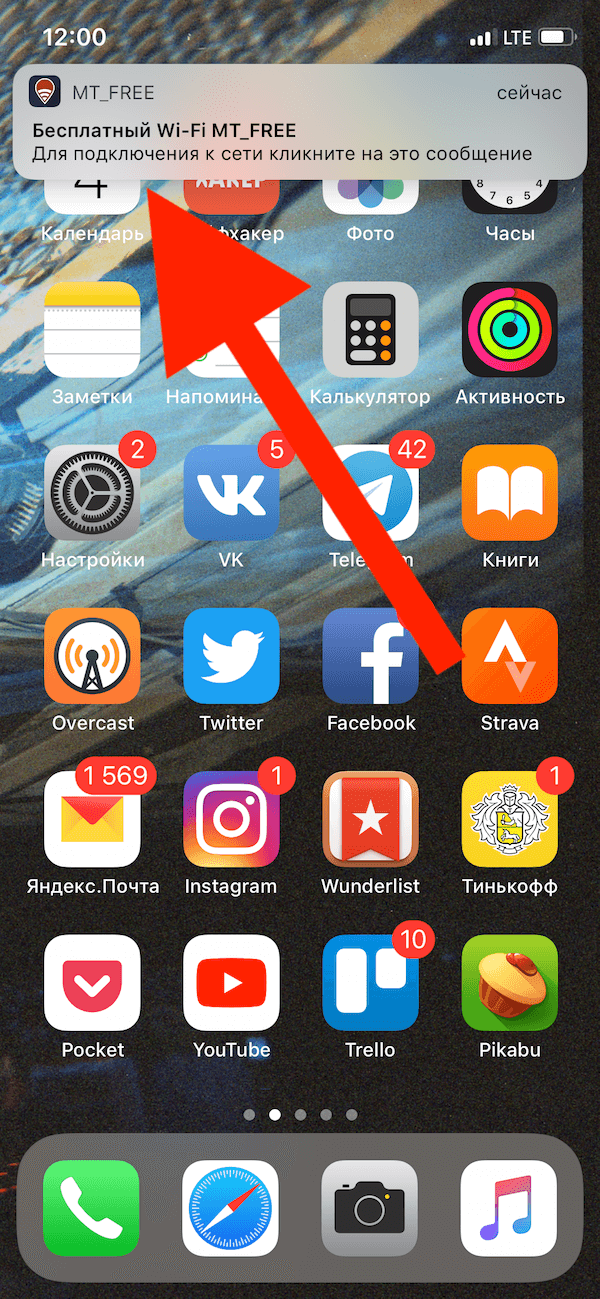 Если у Вас остались вопросы, Вы всегда их можете задать на его странице.
Если у Вас остались вопросы, Вы всегда их можете задать на его странице.
Как заставить страницу входа в WiFi?
джкаруччи
#1
Я часто использую Wi-Fi в метро в Нью-Йорке, но прежде чем вы сможете им воспользоваться, вам нужно перейти на одну из этих страниц входа. Для меня загадка, как заставить его появиться. Я сижу и смотрю, ожидая, когда он появится. Иногда это занимает 10 секунд, иногда 2 минуты. Есть ли способ заставить его отображаться, когда я хочу, вместо того, чтобы играть в эту ожидающую игру?
1 Нравится
Крис Апчерч
#2
Mac Observer — 9 17 мая
iOS: что делать, если общедоступный Wi-Fi не подключается полностью — Mac.
 ..
..
Если ваша любимая общедоступная точка доступа Wi-Fi не подключается к Интернету, вот совет, который может заставить вас снова заняться серфингом.
1 Нравится
16 января 2019 г., 13:06
#3
Я пробовал, не работает.
булинь
#4
У меня тоже самое иногда происходит с магазинами Starbucks. Иногда я подключаюсь автоматически, иногда мне приходится вручную заходить в
Настройки > Wi-Fi
, а затем либо выбирать конкретную открытую сеть, либо, если вы подключались ранее (и параметр «Запрашивать подключение к сетям» повернут на) просто подожди .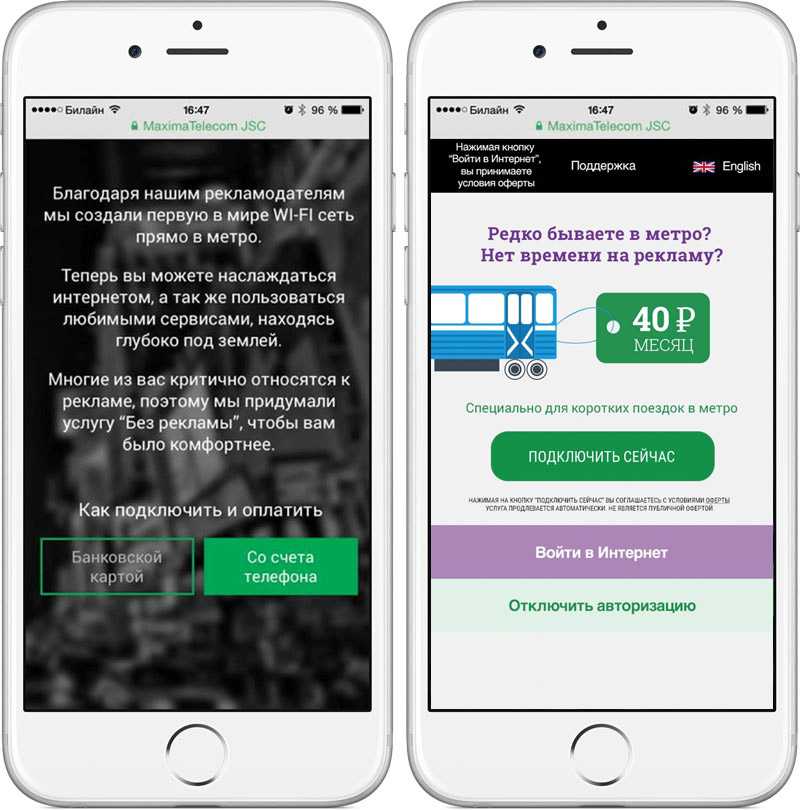 У меня всегда работает, но только если вручную зайти в настройки Wi-Fi.
У меня всегда работает, но только если вручную зайти в настройки Wi-Fi.
Google (владеющий бесплатной сетью Wi-Fi LinkNYC) понимает это правильно. Как только я оказываюсь рядом с ним, он подключается автоматически.
Роб_Полдинг
#5
Иногда переход на определенный веб-адрес в Safari запускает процесс входа в систему. Например, на работе я ввожу главную страницу университета в Safari, и всегда появляется страница входа. В остальном все так, как вы описали.
1 Нравится
Рикардо_М
#6
Я удивлен, что captive.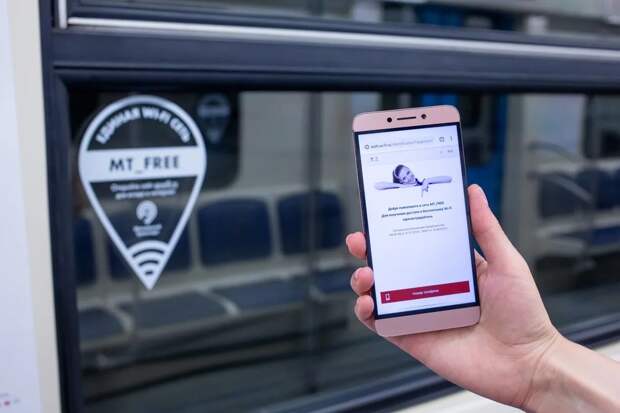 apple.com не работает для вас, у меня был хороший успех с этим советом некоторое время. Возможно, DNS-сервер не может разрешить этот URL-адрес…
apple.com не работает для вас, у меня был хороший успех с этим советом некоторое время. Возможно, DNS-сервер не может разрешить этот URL-адрес…
В следующий раз попробуйте ввести 1.1.1.1 в Safari и посмотрите, запустит ли этот переход процесс. Это работало для меня в прошлом.
1 Нравится
сангади
#7
http://captive.apple.com/hotspot-detect.htm
Это приводит меня на страницу аутентификации/входа для Wi-Fi в Starbucks довольно быстро.
1 Нравится
16 января 2019 г., 20:53
#8
Каждый раз, когда вы видите, что это происходит, перейдите на
http://neverssl. com
com
После этого сразу же должен появиться всплывающий экран подключения.
1 Нравится
wweber
#9
Я заметил, что у меня возникает эта проблема, если у меня есть пользовательские настройки DNS. Удаление их, кажется, решает проблему для меня.
1 Нравится
17 января 2019 г., 1:17
#10
Возможно ли иметь пользовательские настройки DNS на iPhone или iPad?
булинь
#11
Абсолютно. Я настраиваю все свои устройства.
Я настраиваю все свои устройства.
iMore — 2 апр 18
Как обновить настройки DNS на вашем iPhone
Если вы заботитесь о конфиденциальности и производительности, вам следует подумать об изменении настроек DNS. Вот как это сделать!
1 Нравится
тджлуома
#12
Вы также можете использовать приложение 1.1.1.1, чтобы быстро и легко настроить безопасный DNS:
Перейдите по адресу
https://1.1.1.1
, чтобы получить приложение для iOS или Android.
Джо Прейзер
№13
Недостатком использования приложения 1. 1.1.1 является то, что оно работает как VPN, поэтому не может работать, когда VPN активна. Я хотел бы постоянно использовать приложение для зашифрованных возможностей DNS, но не могу в ненадежной сети, потому что там я использую Encrypt.me.
1.1.1 является то, что оно работает как VPN, поэтому не может работать, когда VPN активна. Я хотел бы постоянно использовать приложение для зашифрованных возможностей DNS, но не могу в ненадежной сети, потому что там я использую Encrypt.me.
тджлуома
№14
На самом деле, я постоянно использую EncryptMe и 1.1.1.1 вместе, и все работает нормально.
Цитирование https://1.1.1.1/faq/
Является ли приложение 1.1.1.1 VPN?
Нет. Приложение VPN обычно проксирует весь ваш сетевой трафик. Приложение 1.1.1.1 переопределяет и защищает только DNS-трафик вашего мобильного телефона.
Когда он активен, он отображается как VPN на iOS, но я могу подтвердить, что он не мешает работе EncryptMe.
раз_читатель
№15
Этот совет меня спас, спасибо!
Дж. Купманс
№16
Для упомянутой проблемы ДЕЙСТВИТЕЛЬНО
Neverssl.com
Слушайте:
https://www.macgeekgab.com/rss/mgg_mp3.xml
JoePreiser
# 17
номер:
Когда он активен, он отображается как VPN на iOS, но я могу подтвердить, что он не мешает работе EncryptMe.
Я согласен с сосуществованием с Encrypt.me, но могу подтвердить, что приложение 1.1.1.1 не может работать одновременно с Cisco AnyConnect VPN, которую использует моя компания.
Профиль VPN для 1.1.1.1 и AnyConnect находится в одном разделе настроек VPN в iOS, тогда как Encrypt.me находится в разделе Personal VPN.
Похоже, что один профиль Personal VPN и один из других профилей VPN могут быть активны одновременно, а два из одного раздела — нет.
тджлуома
# 18
JoePreiser:
Профиль VPN для 1.1.1.1 и AnyConnect находится в одном разделе настроек VPN в iOS, тогда как Encrypt.me находится в разделе Personal VPN.
Любопытно. Интересно, есть ли техническая разница или только «политическая».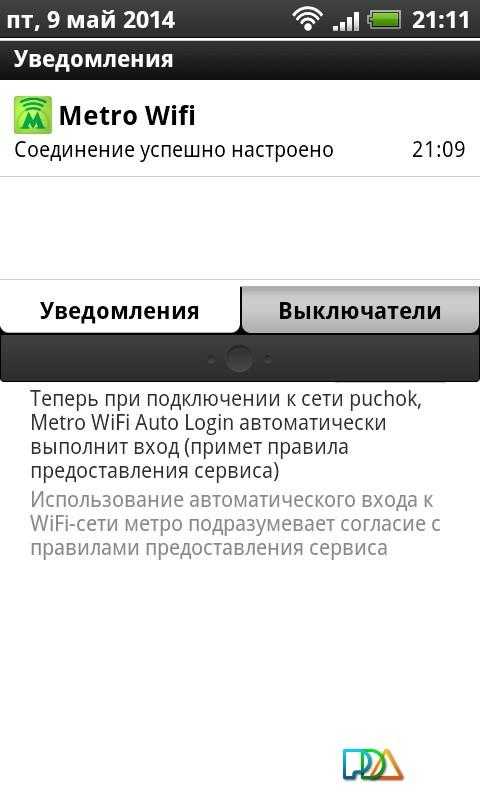
В любом случае приятно знать, что существуют разные виды VPN, о которых я не знал.
Дж. Купманс
# 19
Я могу подтвердить выводы @JoePreiser о том, что 2 VPN из одной и той же «области» не могут быть активны одновременно. 1.1.1.1 и VPN Synology находятся в одном блоке, и включение Synology отключит 1.1.1.1
Mpacker
#20
У меня постоянно была эта проблема. Я обнаружил, что ввод IP-адреса шлюза обычно вызывает экран входа в систему.
Однако после обновления до Мохаве это никогда не повторялось.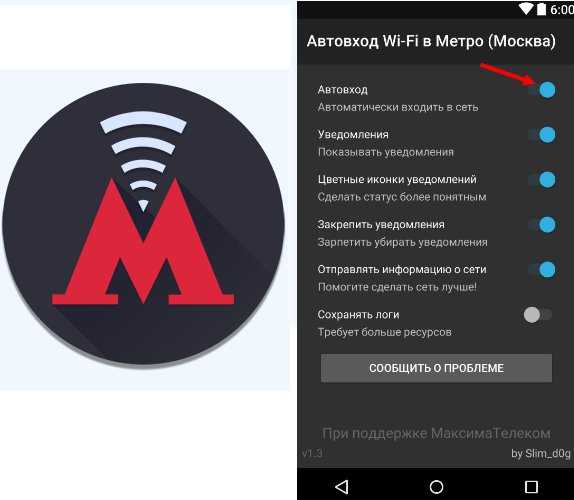 Постучать по дереву.
Постучать по дереву.
следующая страница →
Почему вы должны изменить эту «опасную» настройку Wi-Fi iPhone
Итак, Apple исправила опасную и досадную проблему с Wi-Fi. По словам Apple, в iOS 14.7 добавлены «улучшенные проверки», чтобы предотвратить «присоединение своих устройств к вредоносной сети Wi-Fi, [что] может привести к отказу в обслуживании или выполнению произвольного кода». Но имейте в виду, iOS 14.7 не защитит вас от атак Wi-Fi. Отнюдь не.
Устройства Apple, как правило, безопаснее и надежнее, чем альтернативы. Обычно . Но это не означает, что ваш iPhone, iPad и Mac безопасны. За последние месяцы мы видели множество уязвимостей iPhone, которые были исправлены с помощью экстренных исправлений, и только на этой неделе мы увидели резкое предупреждение об «очень вредоносных» вредоносных программах, которые теперь атакуют Mac.
БОЛЬШЕ ОТ FORBES Пользователей Apple Mac предупредили, чтобы они проверили «очень вредоносное» новое вредоносное ПО Xloader SSID в виде кода, что в результате блокирует его функцию Wi-Fi.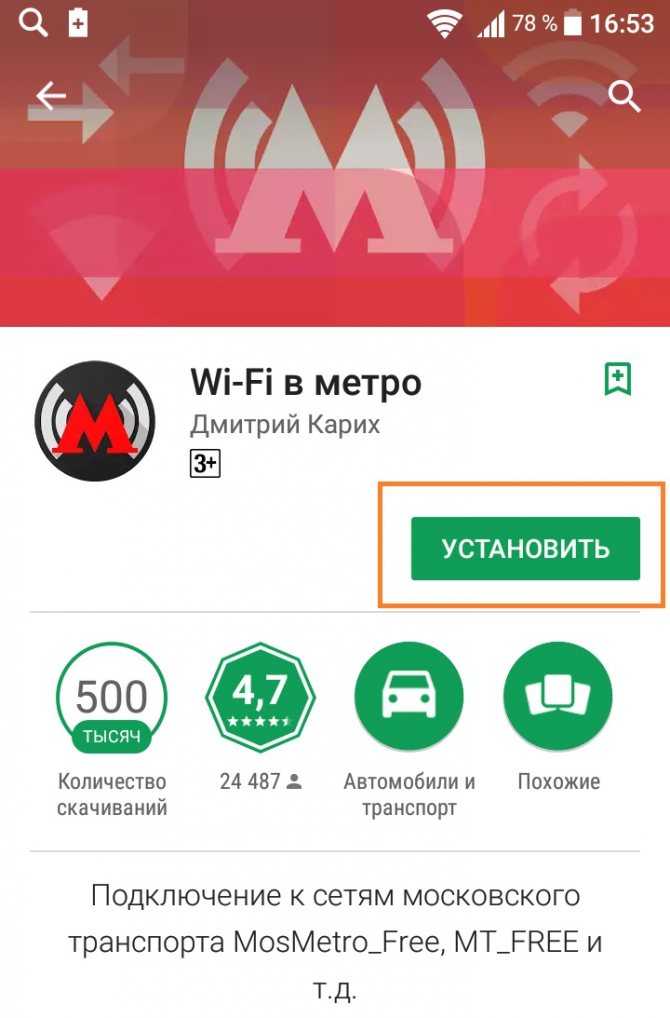 Ведутся споры о том, можно ли использовать это для атаки на само устройство, но в любом случае это конкретная уязвимость, которую Apple исправила в iOS 14.7.
Ведутся споры о том, можно ли использовать это для атаки на само устройство, но в любом случае это конкретная уязвимость, которую Apple исправила в iOS 14.7.
Мы уже сталкивались с подобными проблемами с так называемыми текстовыми бомбами, когда созданные текстовые строки могут перегрузить устройство Apple, вызывая неожиданное поведение. Эти атаки обычно требуют простого сброса, хотя мы видели примеры, когда текст никогда не может быть обработан в вашей истории чата, а это означает удаление и переустановку приложения для обмена сообщениями. До исправления последняя проблема с Wi-Fi также требовала сброса.
БОЛЬШЕ ОТ FORFORBES ADVISOR
Риск, связанный со всеми этими ошибками, заключается в том, что как только вы переводите устройство в необычное состояние, вы часто можете использовать другой эксплойт для атаки на устройство, например, внедрить, казалось бы, безопасный код, который затем загружается и устанавливается. более неприятная вредоносная программа.
Хотя последний недостаток был техническим, вы подвергались риску только в том случае, если оставляли открытыми настройки Wi-Fi.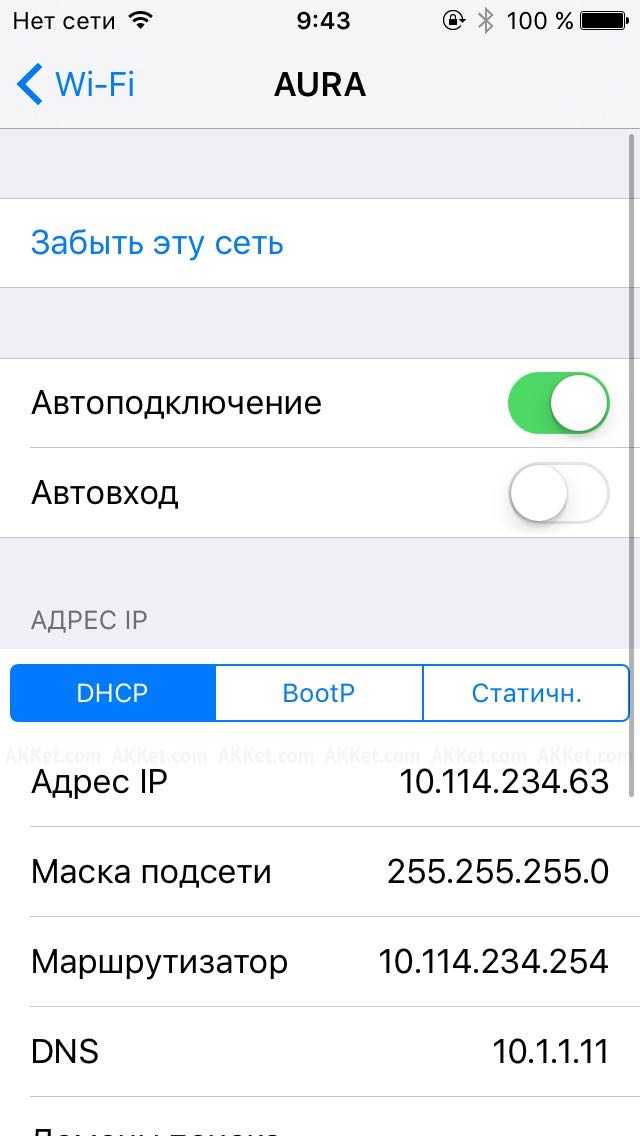 В противном случае вам нужно будет вручную выбрать сеть Wi-Fi со странным именем. Возможно, вы предполагали, что вряд ли попадете под такую атаку, но у многих из вас все еще будут опасно открыты настройки Wi-Fi. И хотя этот конкретный недостаток направлен на то, чтобы обмануть ваш телефон, большинство атак на Wi-Fi просто нацелены на то, чтобы обмануть вас.
В противном случае вам нужно будет вручную выбрать сеть Wi-Fi со странным именем. Возможно, вы предполагали, что вряд ли попадете под такую атаку, но у многих из вас все еще будут опасно открыты настройки Wi-Fi. И хотя этот конкретный недостаток направлен на то, чтобы обмануть ваш телефон, большинство атак на Wi-Fi просто нацелены на то, чтобы обмануть вас.
БОЛЬШЕ ОТ FORBESПочему вы должны изменить эту «скрытую» настройку отслеживания местоположения iPhone Автор Zak Doffman
Атаки на мобильные устройства могут иметь несколько целей. Самый простой — явно просто перехватить ваш трафик. Это не помогает там, где этот трафик зашифрован, но может быть скомпрометирован с обычным текстом и веб-запросами. Иногда службе безопасности может понадобиться не трафик, а только идентификатор устройства и известное местоположение — какие протестующие появились в этом месте в этот день или где был этот адвокат в это время?
В дополнение к этому, мы видели примеры, когда отключение людей от связи в определенное время было ценным для противника. Если я могу взломать аккаунты протестной группы в WhatsApp, я могу сорвать их планы. Или, если я могу создать черную точку, создав впечатление, что устройства подключены, я могу держать эти цели в темноте.
Если я могу взломать аккаунты протестной группы в WhatsApp, я могу сорвать их планы. Или, если я могу создать черную точку, создав впечатление, что устройства подключены, я могу держать эти цели в темноте.
Другие атаки сосредоточены на внедрении вредоносного ПО на устройство после того, как оно присоединилось, возможно, используя некоторую форму пользовательского интерфейса с устройством как часть процесса входа в сеть, который фактически атакует само устройство без фильтрации.
Но там, где эти риски связаны с подключением к Wi-Fi, они начинаются с одной до глупости простой уязвимости, которая находится прямо на вашем iPhone, и с одного мудрого совета, который вы не должны игнорировать. Измените настройку и следуйте советам, и вам не придется беспокоиться о компрометации таким образом.
Начнем с совета. Не используйте общедоступные точки доступа Wi-Fi, а если вам действительно нужно, убедитесь, что вы используете надежный VPN. Это все так же просто.
Иногда точка доступа может быть вредоносной сетью с общим названием «общедоступный бесплатный Wi-Fi» или подобным. Но злоумышленники также могут имитировать популярные или конкретные SSID, например, названия отелей, ресторанов или аэропортов, в которых вы находитесь. «Преступники могут провести «атаку злого близнеца», создав свою собственную вредоносную сеть с похожим именем», — предупреждает ФБР, — тогда вы можете «по ошибке подключиться к сети преступника».
Но злоумышленники также могут имитировать популярные или конкретные SSID, например, названия отелей, ресторанов или аэропортов, в которых вы находитесь. «Преступники могут провести «атаку злого близнеца», создав свою собственную вредоносную сеть с похожим именем», — предупреждает ФБР, — тогда вы можете «по ошибке подключиться к сети преступника».
Вы не должны присоединяться к общедоступным сетям Wi-Fi даже вручную, но вы должны абсолютно , категорически , запретить вашему телефону автоматически подключаться к таким сетям, даже если вы даже не подозреваете о том, что он, скорее всего, настроен по умолчанию. в данный момент.
«Я бы не стал автоматически подключаться к общедоступным сетям», — предупредил исследователь безопасности Шон Райт. «Поскольку они общедоступны и открыты, их слишком легко подделать». Ваш iPhone «отправляет зонды для точек доступа, к которым он хочет подключиться, поэтому [злоумышленник] может взломать точки доступа с помощью эти идентификаторов SSID». Для этого не нужно ничего, кроме мобильного телефона. «Я был в вестибюле отеля, настроил «бесплатную» точку доступа, и пять устройств подключились за считанные минуты».
Для этого не нужно ничего, кроме мобильного телефона. «Я был в вестибюле отеля, настроил «бесплатную» точку доступа, и пять устройств подключились за считанные минуты».
БОЛЬШЕ ОТ FORBESWhatsApp подтверждает обновление для нескольких устройств для 2 миллиардов пользователей Хуже того, они могут имитировать популярные SSID, надеясь, что вы использовали эти сети раньше, и ваш iPhone настроен на подключение, когда увидит их. «Однажды я видел Starbucks и точку доступа Subway Wi-Fi, летевшие из Ньюарка в Вегас на высоте 35 000 футов», — сказал мне директор Cyjax по информационным технологиям Ян Торнтон-Трамп.
Самый простой вариант — пользоваться сотовой связью, когда вы находитесь вне дома, вдали от работы или дома или в других известных «дружественных» местах. Хотя вполне возможно подделать сотовую сеть, это относится к области специализированного и дорогостоящего перехвата.
Защитить себя несложно, и если вы измените эти настройки, то проблемы с Wi-Fi, такие как последнее предупреждение iPhone, не смогут поставить вас под угрозу.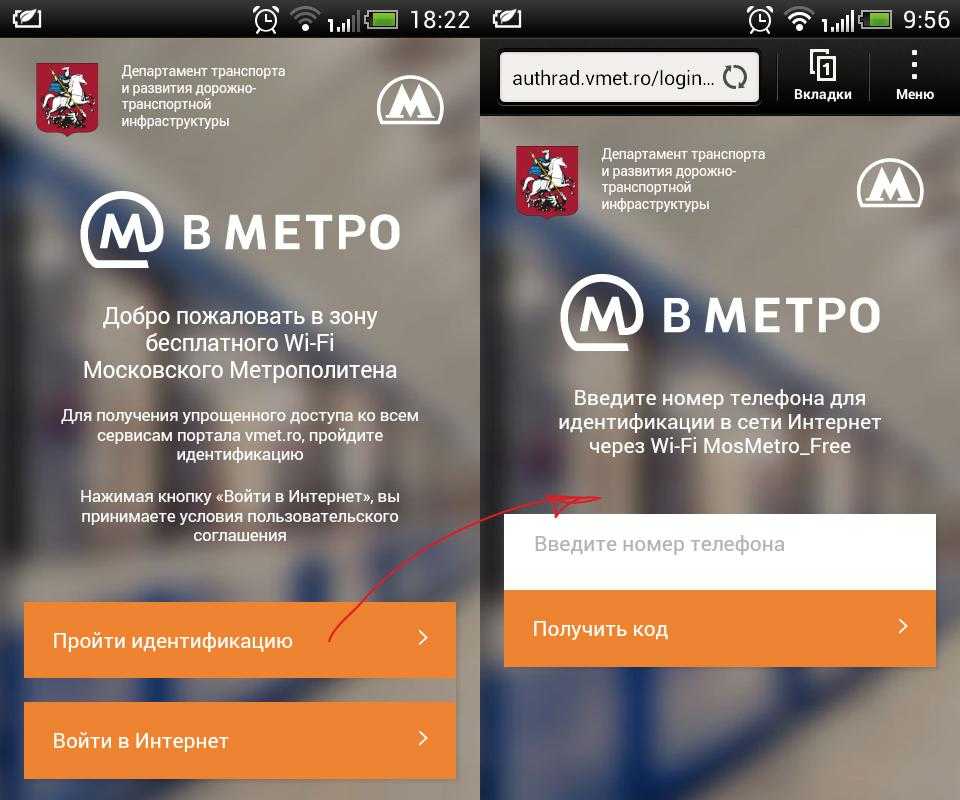
Настройки Wi-Fi
iOS
В настройках вашего iPhone нажмите Wi-Fi и убедитесь, что для параметров «Запрашивать подключение к сетям» и «Автоподключение к точкам доступа» установлено значение «Спрашивать»/ «Спрашивать Присоединиться.»
Если на вашем устройстве не сохранено несколько сетей помимо дома и работы, вы можете установить для параметра «Запрашивать подключение к сетям» значение «Выкл.» или «Уведомлять», чтобы не нажимать, когда вы дома или на работе, но затем вы должны щелкнуть по обведенному синим кружком «i» рядом с любыми другими сетями, к которым вы подключаетесь, и отключить автоматическое присоединение. Вы не должны автоматически подключаться к Wi-Fi в местной кофейне, как бы удобно это ни было.
Что касается этой последней ошибки и связанного с ней исправления, у Торнтона-Трампа есть более широкое предупреждение. «Я утверждаю, что это не проблема безопасности, — говорит он мне. «Я считаю, что это устаревший код 5, 10 или 15-летней давности, который просто не может противостоять нынешнему поколению реверс-инжиниринга и злонамеренных хакерских атак… Похоже, поставщики постоянно борются за безопасность, и темп этой битвы увеличился.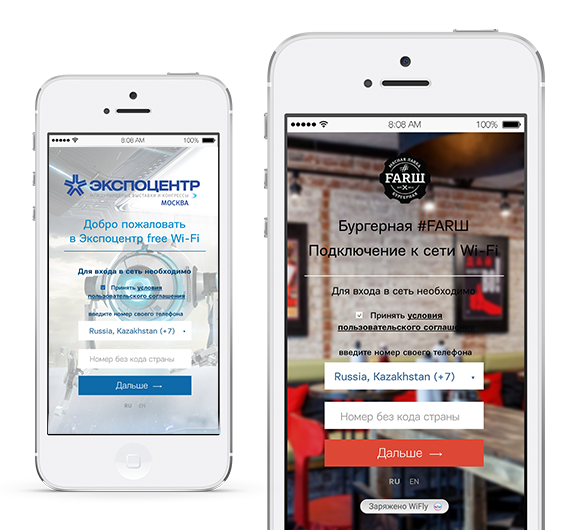
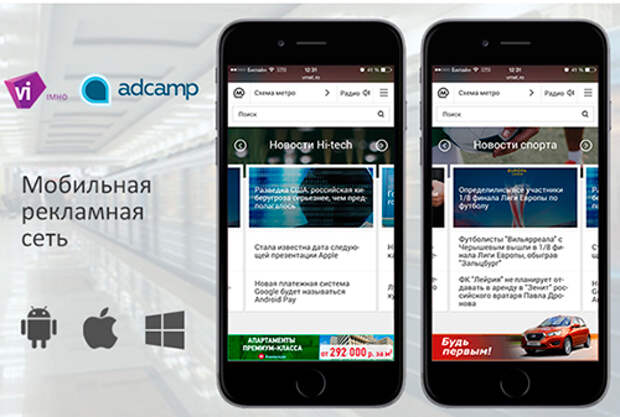
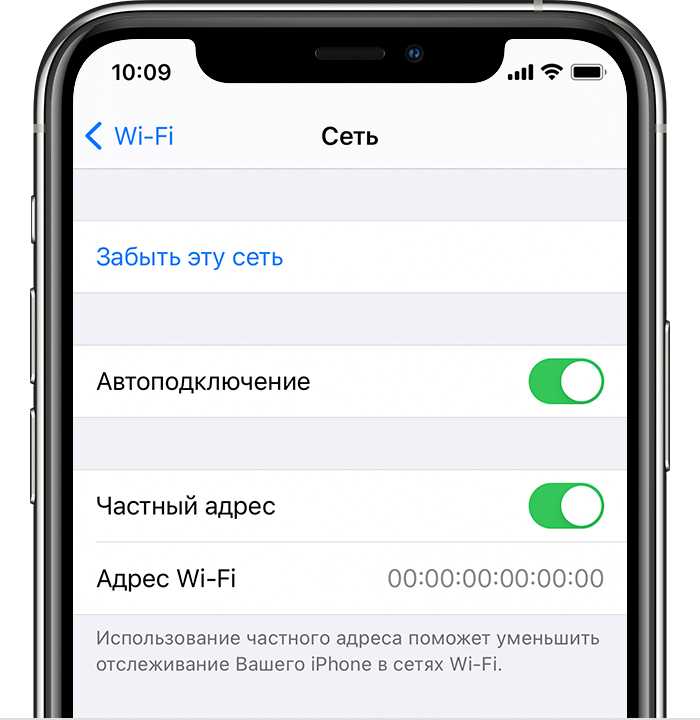
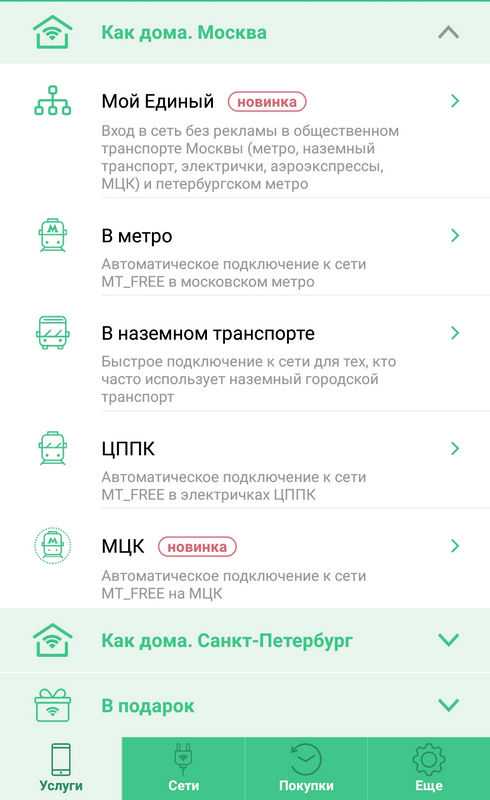 0;
0;